# 特殊行为-搭路
温馨提示:开始阅读这篇指南之前,我们希望你对《我的世界》基岩版附加包有一定了解,有能力撰写 JSON 数据格式,对 Python 进行模组开发有了解,并能够独立阅读《我的世界》开发者官网-开发指南或其他技术引用文档。
本文将修改原版僵尸的行为,实现一个可以在脚下搭路追击目标的功能。
在本教程中,您将学习以下内容。
- ✅自定义生物行为的实现;
- ✅搭路行为的实现;
请点击这里 (opens new window)下载本章节课程的教学包
# 需要搭路的几种情况
原版僵尸的行为十分呆板,如果玩家躲藏到高空,那么原版的僵尸对于玩家来说几乎没有任何威胁。
所以为了增加游戏难度,我们来实现一下僵尸追击的功能。首先,第一个问题就是,如何检测什么时候应该执行搭路的行为呢?我们先来分析一波,理清思路。
# 存在高度差
最容易想到的一个情况就是实体跟目标之间存在高度差。因为在原版游戏中,如果我们与目标有一定的距离之后,目标会停留在我们的脚下驻足观望站在高处的我们:
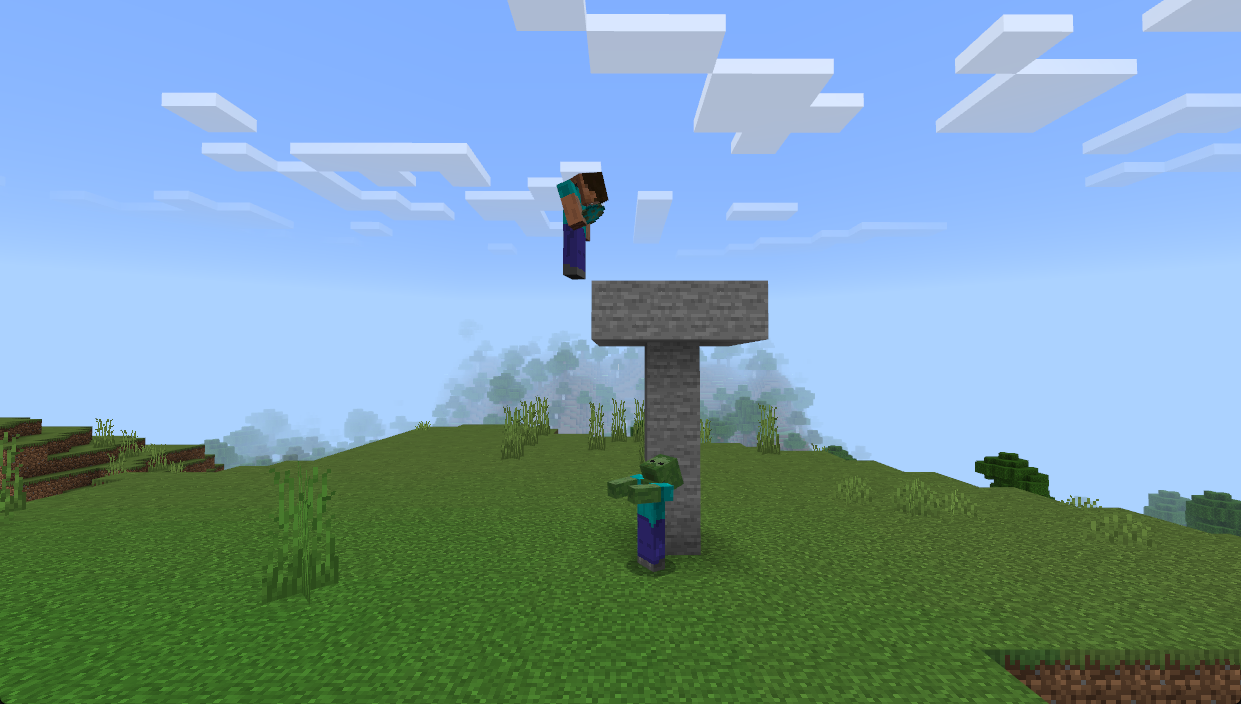
在这种情况下,我们需要检测存在高度差,并且已经长时间驻足的情况。长时间驻足我们在上一节课中学习了,可以使用动画控制器 + query.walk_distance ,来完成。问题是高度差如何检测。
翻看原版组件之后发现并没有什么好的办法。所以不得不使用自定义生物行为了。
# 没有路
还有一种情况是,目标与实体之间不存在高度差,但就是没有路给实体过去:
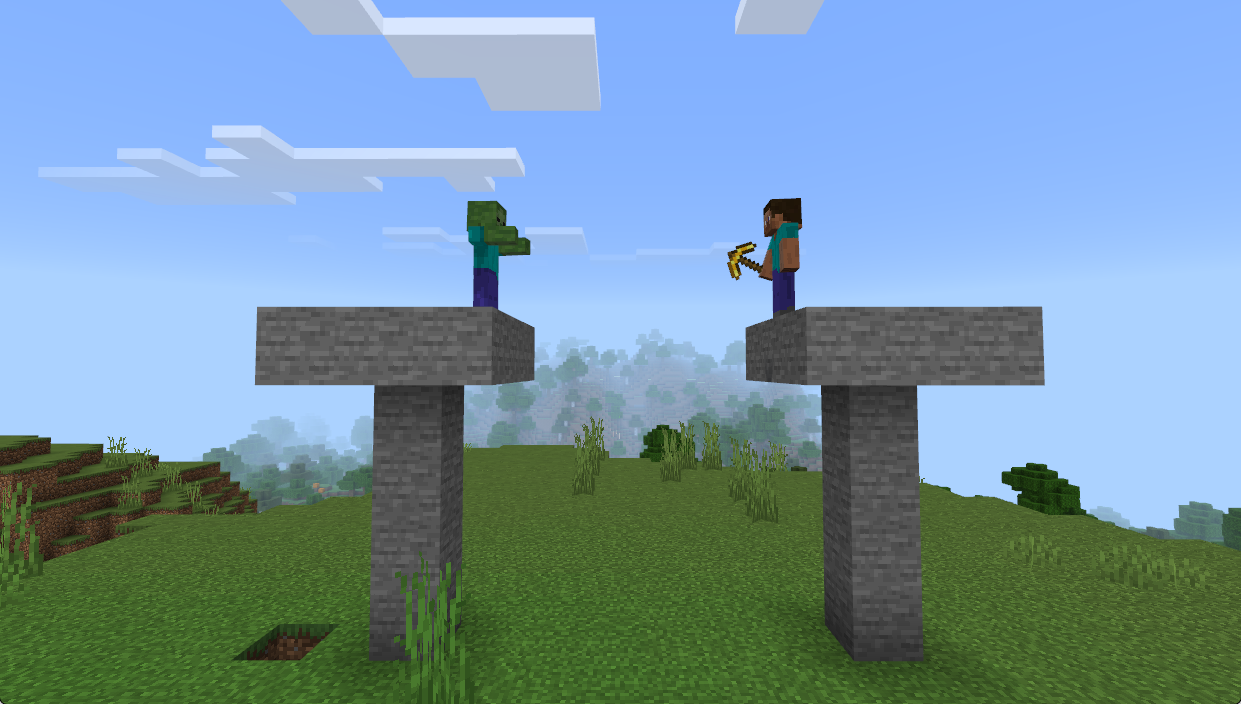
这种情况如果不选择像我们之前课程介绍的那样切换飞行状态飞过去,那么也就只能搭路了。
不过也要考虑是不是被墙体阻隔,这是上节课的内容。我们这里只是提一下。
# 代码实现
经过上面的分析之后,写代码逻辑就很清晰了,完整代码如下:
# coding=utf-8
import mod.server.extraServerApi as serverApi
from math import floor
from mod.common.utils.mcmath import Vector3
CustomGoalCls = serverApi.GetCustomGoalCls()
CompFactory = serverApi.GetEngineCompFactory()
class PutBlock(CustomGoalCls):
def __init__(self, entityId, argsJson):
super(PutBlock, self).__init__(entityId, argsJson)
self.mEntityId = entityId
self.mTimeCounter = 0
#
self.mDimensionId = CompFactory.CreateDimension(self.mEntityId).GetEntityDimensionId()
# region 继承函数
def CanUse(self):
if self._HasTarget() and self._IsTargetAlive() and (self._CheckHeightDifferenceWithTarget() or self._CheckPathAheadForFooting()):
return True
return False
def CanContinueToUse(self):
return self.CanUse()
def CanBeInterrupted(self):
return True
def Start(self):
self.mTimeCounter = 0
CompFactory.CreateCommand(self.mEntityId).SetCommand("/say 开始搭方块")
def Stop(self):
CompFactory.CreateCommand(self.mEntityId).SetCommand("/say 结束搭方块")
def Tick(self):
self.mTimeCounter += 1
perSec = self.mTimeCounter % 20 == 0
if perSec:
self._PutBlockToTarget()
# endregion
# region 类函数
def _HasTarget(self):
#是否有仇恨目标
comp = CompFactory.CreateAction(self.mEntityId)
targetId = comp.GetAttackTarget()
hasTarget = targetId != "-1"
return hasTarget
def _IsTargetAlive(self):
comp = CompFactory.CreateAction(self.mEntityId)
targetId = comp.GetAttackTarget()
comp = CompFactory.CreateGame(serverApi.GetLevelId())
alive = comp.IsEntityAlive(targetId)
return alive
# 检查与目标之间是否存在高度差
def _CheckHeightDifferenceWithTarget(self):
comp = CompFactory.CreateAction(self.mEntityId)
targetId = comp.GetAttackTarget()
targetPos = CompFactory.CreatePos(targetId).GetFootPos()
selfPos = CompFactory.CreatePos(self.mEntityId).GetFootPos()
heightDifference = abs(targetPos[1] - selfPos[1])
return heightDifference >= 1.0 # 因为是获取的 FootPos,所以这里的 2 就是 2 个方块的高度
# 检查前往目标的路径,脚下是否有路
def _CheckPathAheadForFooting(self):
blockInfoComp = CompFactory.CreateBlockInfo(self.mEntityId)
aheadBlockPos = self._GetPathAheadForFootingBlockPos()
blockDict = blockInfoComp.GetBlockNew(aheadBlockPos, self.mDimensionId)
return not blockDict or blockDict['name'] == 'minecraft:air'
# 获取前方脚下的方块位置(这个是不依赖导航,前往目标的最近位置)
def _GetPathAheadForFootingBlockPos(self):
comp = CompFactory.CreateAction(self.mEntityId)
targetId = comp.GetAttackTarget()
targetPosX, targetPosY, targetPosZ = CompFactory.CreatePos(targetId).GetFootPos()
entityPosX, entityPosY, entityPosZ = CompFactory.CreatePos(self.mEntityId).GetFootPos()
# 去掉 y 方向上的不同,因为我们是要检测的是目标前方脚下一格的位置
diff = Vector3(targetPosX - entityPosX, 0, targetPosZ - entityPosZ).Normalized()
result = (entityPosX + diff[0], entityPosY - 0.5, entityPosZ + diff[2])
result = tuple(map(int, map(floor, result))) # 把实体坐标转换成方块坐标
return result
# 向目标搭建搭建方块
def _PutBlockToTarget(self):
if self._CheckHeightDifferenceWithTarget():
# 第一种情况:存在高度差,那么就需要实体自己跳一下,然后在脚下搭建一个方块
self._JumpAndPutBlockOnFoot()
else:
# 第二种情况:那就是在前方搭建一个方块
self._PutBlockToAheadFoot()
def _JumpAndPutBlockOnFoot(self):
resBlockPos = CompFactory.CreatePos(self.mEntityId).GetFootPos()
resBlockPos = tuple(map(int, map(floor, resBlockPos))) # 把实体坐标转换成方块坐标
# 先把自己弹起来
actionComp = CompFactory.CreateAction(self.mEntityId)
actionComp.SetMobKnockback(0, 0, 0.65, 0.65, 1)
# 需要等待实体跳起来之后再放置方块
CompFactory.CreateGame(self.mEntityId).AddTimer(0.3, self._PutBlock, resBlockPos)
def _PutBlockToAheadFoot(self):
resBlockPos = self._GetPathAheadForFootingBlockPos()
self._PutBlock(resBlockPos)
def _PutBlock(self, resBlockPos):
CompFactory.CreateBlockInfo(self.mEntityId).SetBlockNew(resBlockPos, {'name': "minecraft:stone"}, 0, self.mDimensionId)
# endregion
代码量不大,里面有几个比较容易忽略的点。
- 实体坐标转换成方块坐标:因为实体和方块使用的坐标体系不太一样,方块在
x和z方向上会有 0.5 的偏移量,所以我们这里直接使用了诸如resBlockPos = tuple(map(int, map(floor, resBlockPos)))这样的代码来进行转换,不熟悉的同学可以直接记住这个方法; - 计算方向向量:我们使用了
Vector3模块的Normalized函数,这个方法会返回长度为 1 时的标准向量。与之类似的有一个方法是Normalize,区别在于前者是返回一个标准化后的向量,而后者没有返回,而是把a.Normalize()中的a给标准化。这是比较容易混淆和搞错的地方。
另外,上面的方法并没有检测实体长时间没有移动的情况,会导致实体在发现目标之后就直接开始检测是否需要搭方块,实际效果如下:
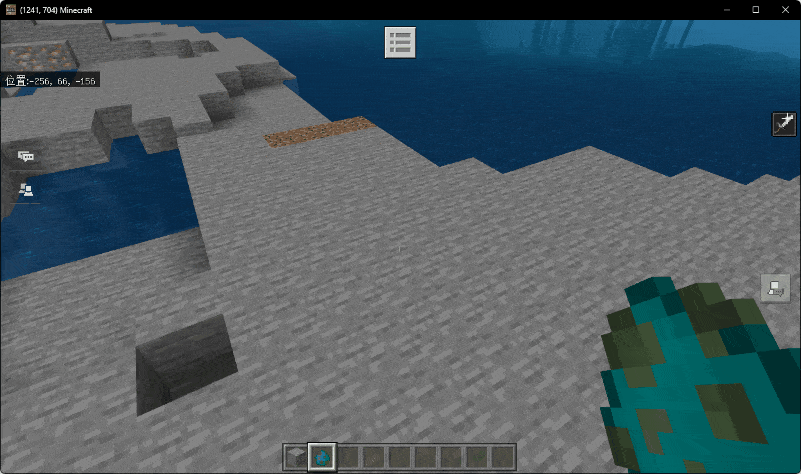
我们需要配合动画控制和上节课提到的 query.walk_distance 来让行为更合理。
# 动画控制器 + Molang 控制开始
先把我们的 zombie.json 文件给准备好,添加上对应的组件组和事件:
{
// 省略其他无关内容...
"format_version": "1.16.0",
"minecraft:entity": {
"description": {
"animations": {
"put_block_sensor": "controller.animation.zombie.put_block"
},
"scripts": {
"animate": [
{
// 只有在有目标的情况下才执行控制器的逻辑
"put_block_sensor": "query.has_target"
}
]
}
},
"component_groups": {
"putBlock": {
"minecraft:behavior.python_custom:put_block": {
"priority": 1,
"module_path": "putBlockScripts.putBlock",
"class_name": "PutBlock",
"control_flags": ["move"]
}
},
},
"events": {
// 自定义事件
"tutorial:put_block": {
"add": {
"component_groups": ["putBlock"]
}
},
"tutorial:put_block_finished": {
"remove": {
"component_groups": ["putBlock"]
}
}
}
}
}
我们控制器的逻辑也很简单,就是检测在长时间没有移动的情况下,加入 putBlock 组件组,尝试开始搭建方块,然后在工作一次之后进入冷却时间就行了:
{
"format_version": "1.10.0",
"animation_controllers": {
// 搭建方块的检测
"controller.animation.zombie.put_block": {
"initial_state": "default",
"states": {
"default": {
"on_entry": [
"/say start put block check...",
// 刚开始检测时的初始距离
"v.start_distance = query.walk_distance;",
// 需要检测的时间,游戏一帧是 20 帧,这里 x * 20 就是 x 秒
"v.time2check = query.time_stamp + 2 * 20;"
],
"transitions": [
{
// 移动的距离足够短并且时间到了 tick 时间,条件满足则开始搭建方块
"start_put_block": "query.walk_distance - v.start_distance < 2 && query.time_stamp >= v.time2check"
},
{
// 不满足条件则进入冷却重新进入检测
"cooldown": "query.walk_distance - v.start_distance >= 1 && query.time_stamp >= v.time2check"
}
]
},
"start_put_block": {
"on_entry": [
"/say start put block",
// 需要检测的时间,游戏一帧是 20 帧,这里 x * 20 就是 x 秒
// 这里工作时间设置成跟代码中一样的 1 秒时间,这样就刚好能工作一次
"v.time2check = query.time_stamp + 1 * 20;",
"@s tutorial:put_block"
],
"on_exit": [
"@s tutorial:put_block_finished"
],
"transitions": [
{
"cooldown": "query.time_stamp >= v.time2check"
}
]
},
"cooldown": {
"on_entry": [
"/say put block in cooling",
// 需要检测的时间,游戏一帧是 20 帧,这里 x * 20 就是 x 秒
"v.time2cooldown = query.time_stamp + 1 * 20;"
],
"transitions": [
{
"default": "query.time_stamp >= v.time2cooldown"
}
]
}
}
}
}
}
加入之后测试,行为就正常多了:
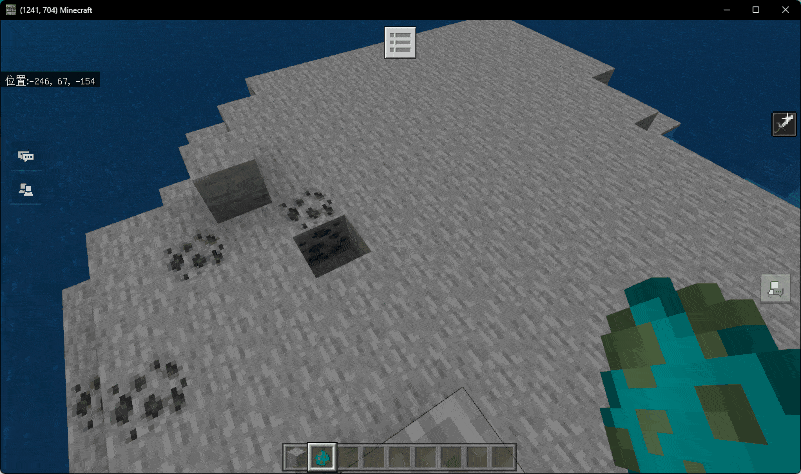
# 小结
原版组件的性能始终是要更好的,所以多数情况下,我们会在原版组件实在是无法满足的时候才会使用自定义行为(为了图方便也不是不可以)。
并且会尝试使用动画控制器 + Molang 的混合方式,熟悉之后也就是思路的问题了。
# 课后作业
本次课后作业,内容如下:
- 尝试在
_b/entities新增一个zombie.json文件,修改原版僵尸的行为,使其具备搭方块的行为; - 打开客户端的调试功能,观察并测试;



